|
Prismática
|
Cuando se utiliza con Geométrica como Tipo de tolerancia, DimXpert aplica tolerancias para ubicar taladros y salientes. Para las vistas de anotación, aparecen cotas de tamaño como anotaciones con líneas indicativas abiertas
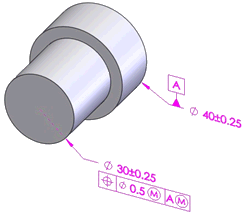
Observe la diferencia en las tolerancias geométricas aplicadas al saliente de 30 mm y la vista de anotación utilizada para representarlas.
|
|
Torneado
|
Cuando se utiliza con Geométrica como Tipo de tolerancia, DimXpert aplica tolerancias de descentramiento circular para ubicar taladros y salientes. En las vistas de anotación, aparecen cotas de tamaño como cotas lineales, paralelas al eje.
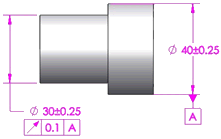
|